Возвращаем двойной клик и кнопку свернуть или делаем удобный Pantheon в Elementary OS
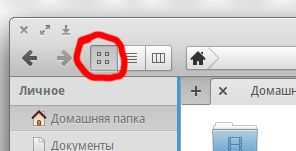
Решил я установить себе Elementary OS, много шуму в интернете она навела в Linux сообществе в целом, мол, вся такая красивая, плавная и замечательная. Начитавшись кучу положительных отзывов, решил и я установить сие чудо. Выделил 50 Гб на винте, поставил, установил кучу софта, синхронизировал аккаунты в браузерах, установил обои на рабочий стол… Все отлично, такого восторга от анимации на ПК я не ощущал давно, а, точнее, только второй раз такой восторг, первый был от OS X, но это — другое. Всё отлично, всё прекрасно, но меня несколько вещей очень смущали или даже бесили: не было настроек Pantheon files, чтобы сменить открытие папок с одного щелчка на два и не было кнопки “Свернуть” в верхнем баре окна. Можно, конечно, было через правую клавишу мышки свернуть, можно было горячий угол монитора назначить, но это напоминало мне те шуточки о правом клике мышки на OS X: вариантов исполнения полно, но только не самый простой. В общем, это и заставило обратно грузиться в Ubuntu и отбило всякое желание использовать Elementary. Искал в интернете решение, но результатов не было, а тут наткнулся на один пост о редактировании параметров Pantheon в целом через конфиги и полез искать. В посте не было нужной мне информации, но додумать смог, ибо логика в структуре проста.
Для начала вернем клавишу “Свернуть” в верхний бар окна.
Итак, откроем консоль, можно через комбинацию Ctrl+Alt+T, если же не сработало, почему-то у меня было несколько раз, открываем через меню “Приложения” в левом верхнем углу и ищем терминал.
 Далее нужно установить Dconf Tools, для этого в терминале ввести или же скопировать отсюда следующую команду:
Далее нужно установить Dconf Tools, для этого в терминале ввести или же скопировать отсюда следующую команду:
sudo apt-get install dconf-tools
После установки нужно открыть Dconf Tools, для этого в том же терминале вводим без sudo:
dconf-editor
Вы должны увидеть то, что на скриншоте ниже.
 С левой стороны вы должны увидеть пункты меню, нам нужен org и, нажимая на треугольник, открываем список org, далее аналогично в pantheon, затем desktop, далее gala и, наконец, appearance.
С левой стороны вы должны увидеть пункты меню, нам нужен org и, нажимая на треугольник, открываем список org, далее аналогично в pantheon, затем desktop, далее gala и, наконец, appearance.
Должен получится путь org/pantheon/desktop/gala/appearance/
В правой части окна вы увидите, как минимум, 3 позиции меню, нам нужен пункт button-layout. Там вы увидите параметр close:maximize, сменим его на то, что нам нужно. Запятая означает, что последующий элемент будет сразу же после предыдущего, а двоеточие перенесёт элемент на противоположную сторону окна.
Если же вам удобно будет так, как у меня, а это: все элементы (закрыть, развернуть, свернуть) слева, тогда впишите туда параметр close,maximize,minimize
Если вам удобно расположение, как в Windows, тогда впишите туда :minimize,maximize,close
После чего нажимаем Enter — и всё, результат будет отображен сразу же.
С этим разобрались и теперь вернём открытие папок по двойному щелчку, а не одиночном, как это есть по умолчанию, для этого по тому же принципу переходим в org/pantheon/files/preferences, далее ищем в колонке справа single-click и убираем галочку напротив.
Вот и всё, теперь всё привычно и вернулось на свои места. Все проведенные махинации длились у меня минут пять с поиском нужных позиций в dconf-tools. Если возникнут проблемы — пишите в комментариях. Удачи.
